Videoredigeringssoftware er nu mere tilgængelig og lettere at bruge end nogensinde, hvor nogle af dem er gratis at bruge og lavet til begynderbrug. En sådan software er VideoPad af NCH Software, som langsomt er stigende i popularitet gennem årene. I denne artikel vil vi lære, hvordan du konverterer projektfilen for denne software, VPJ til MP4, ved at bruge programmets eksportindstilling eller ved at bruge en tredjepartsoptagelsessoftware til en lettere MP4-konverteringsmetode.
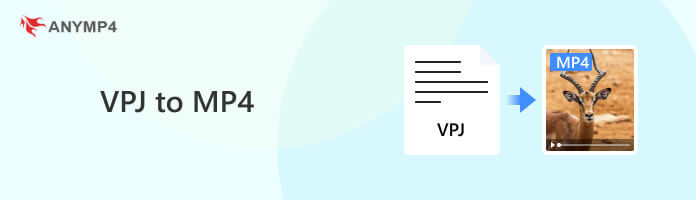
VPJ-filer er det gemte projektfilformat for redigeringsprocesser i VideoPad Video Editor. Denne fil indeholder alt redigeringsmateriale, der anvendes i redigeringsprogrammet, inklusive data fra inkluderede videoklip, overgange, lyd, tekster og andre lignende effekter, der er anvendt og brugt i videoredigering. Ved at bruge denne fil kan anvendte redigeringselementer i et projekt blive delt og bearbejdet af flere VideoPad-brugere, selvom de bruger platformen langt væk fra hinanden, eller endda når de arbejder på forskellige computere.
Ved at bruge VPJ'er kan projekter deles ved at bruge onlinemeddelelsesplatforme såsom e-mails og andre instant messaging-apps. Dette gør det ekstremt nemt at samarbejde og kan også forbedre redaktørernes produktivitet, da de har ro i sindet, at deres videoprojekter vil udvikle sig, selvom de mangler personlige møder.
Takket være det glatte arbejdsmiljø, som disse projektfiler giver, vil det være betydeligt lettere at anvende videoforbedringer. Med det i tankerne kan vi nu gå videre til den enkle guide til, hvordan man konverterer VPJ-projektfiler til MP4 ved at præsentere to metoder, den ene involverer selve softwaren og den anden ved hjælp af et tredjepartsalternativ, der er lettere at bruge.
VideoPad video editor har en ren grænseflade, der er nem at bruge og forstå selv af begyndere. Det blev lavet på denne måde, fordi programmet var designet til nybegyndere, der henter videoredigering for første gang eller bare tilfældigt udforsker dette håndværk.
Muligheden for at ændre VPJ-filen til MP4 er dog svær at finde, hvis en nybegynder bruger den for første gang. Heldigvis vil vi bygge bro over dette hul ved hjælp af vores detaljerede trin-for-trin guide nedenfor om, hvordan man konverterer VideoPad-projekt til MP4.
1.Når du er færdig med at anvende de videoredigeringselementer, du vil bruge i din video, skal du blot udvide Eksporter video fanen i den øverste venstre del af softwarens editor-grænseflade. Vælg Videofil valgmulighed.
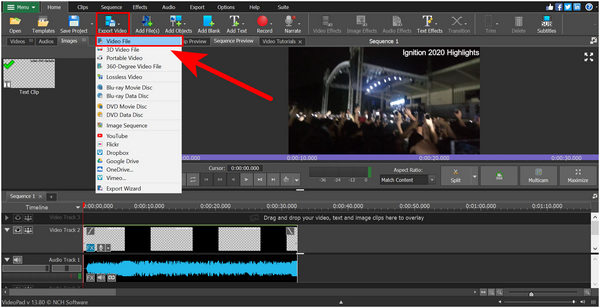
2.Indstillingerne for eksportfil vil nu blive vist på skærmen. Find File Format indstillinger og klik på den. Vælg MP4 valgmulighed.
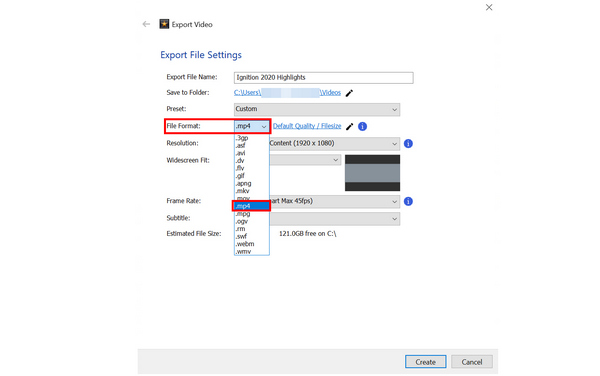
3.Når filformatet er indstillet til MP4, skal du klikke på Opret for at starte eksportprocessen.
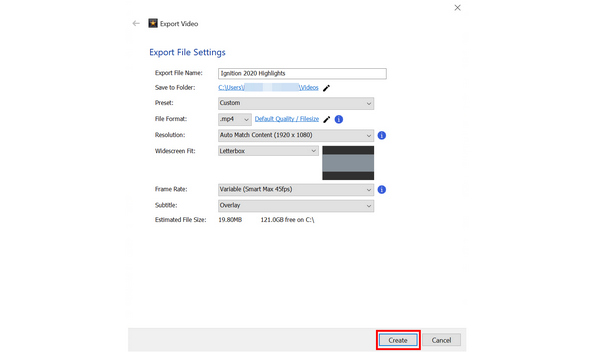
Ved at følge disse tre-trins processer kan dine VPJ-filer nu konverteres til MP4 eller et hvilket som helst af de understøttede formater af programmet som f.eks. eksportere iMovie som MP4. Der er dog et lettere alternativ til at konvertere projektfiler til MP4, som vi vil præsentere i den næste del af denne artikel.
Det bedste værktøj at bruge som et alternativ, der er både nemmere og hurtigere end at eksportere videoer i VideoPad, er ingen ringere end AnyMP4 Screen Recorder. Denne software er ikke kun et godt alternativ, da den også er mere praktisk at bruge, hurtigere og mere tilpasselig, da den har et justerbart optagedisplay. Denne anden mulighed kan være bedre end videoeksport af sig selv.
Ved at bruge software vil videoer optaget af det ikke kun blive gemt, men vil også se bedre ud end deres kilde. Dette blev gjort muligt af de avancerede outputindstillinger, der findes i AnyMP4 Screen Recorder, hvor videoformat, codec-type, videokvalitet og billedhastighed alle udelukkende kan tilpasses. Tilpasning af alle disse indstillinger til den højest tilgængelige mulighed vil producere en krystalklar optagelse, der er endnu bedre end eksporteret videokvalitet.
Lær, hvordan du bruger softwaren i dag ved at læse vores detaljerede vejledning nedenfor:
1.Download AnyMP4 Screen Recorder via linket nedenfor og installer det på din computer.
Sikker download
Sikker download
2.I softwarens hovedgrænseflade skal du vælge Video-optager mode. Åbn VideoPad, og juster derefter det optagne display på skærmen, der er indstillet af skærmoptageren. Klik derefter på REC for at starte optagelsen. Afspil videoen på VideoPad, og stop optagelsen, når den er færdig.
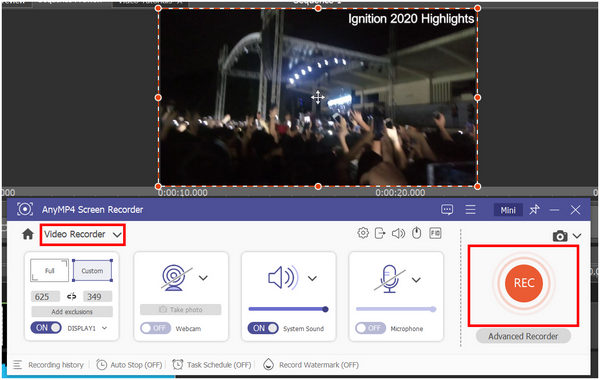
3.Når optagelsen nu er afsluttet, kan den optagede video nu redigeres i softwarens redigeringsvindue. En avanceret trimmer kan bruges til at rense dens start og slutning. Ellers klik Udført for at gemme den nu eksporterede MP4-video på din computer.
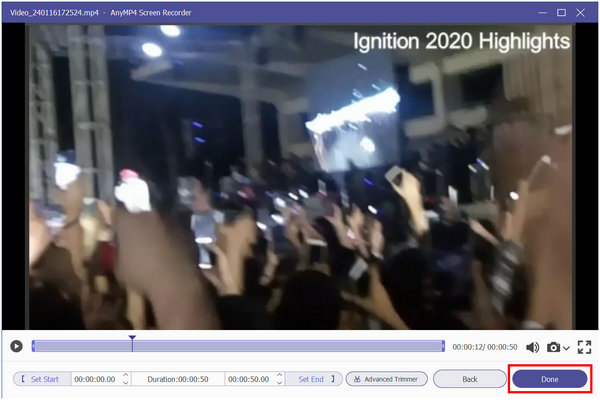
Ved at følge disse tre enkle trin kan dine VPJ-filer med succes konverteres til MP4 uden de nødvendige tekniske processer såsom eksport. Ud over at være en kraftfuld skærmoptagersoftware, pakker AnyMP4 Screen Recorder også mere nyttig software perfekt til forskellige skærmoptagelsesnicher som f.eks. Game Recorder, Audio Recorder, Phone Mirror, Webcam Recorder og mere.
Med alle disse funktioner kombineret gør dette softwaren til det mest alsidige skærmoptagelsesværktøj, der er tilgængeligt i dag.
Hvilket filformat bruger VideoPad?
VideoPad bruger VPJ. VPJ- eller VideoPad-projekt er det filformat, som softwaren bruger. Den kan redigeres og behandles af andre VideoPad-brugere. Heldigvis præsenterede vi den bedste VPJ til MP4-konverter bortset fra VideoPad selv i denne artikel.
Er VideoPad en god editor?
Det er godt. VideoPad er nem at bruge og har praktiske funktioner. Det kan måske være forenklet, men det får stadig arbejdet gjort. Du kan også bruge VideoPad til at ændre VPJ-fil til MP4.
Hvilken filtype er bedst til videoredigering?
MOV-filer er de bedste til videoredigering. Dette filformat har meget høj kvalitet, og det kan nemt redigeres. Faktisk betragtes dette format som standarden inden for videoredigering og postproduktion.
Kan Adobe oversætte VPJ-filer til MP4?
Nej, det kan de ikke. Ingen Adobe-software kan behandle VPJ-filer. Kun VideoPad kan få adgang til disse projektfiler. Der er heller ingen VPJ til mp4-konverter online.
Er der en gratis VPJ til MP4-konverter?
Ja der er. VideoPad er gratis at downloade og bruge. En anden gratis mulighed er den, der er omtalt i denne artikel, AnyMP4 Screen Recorder. Denne platform kan konvertere videopad-projekt til MP4 gratis.
Nu hvor vi har diskuteret de mange muligheder, der kan bruges til at konvertere VPJ til MP4, kan brugere af VideoPad-videoeditoren nu bruge deres program endnu bedre end før. Dette vil løbende forbedres over tid, da værktøjet stadig er spækket med kraftfulde redigeringsværktøjer på trods af at det er nemt at bruge.
Overvej venligst at dele denne artikel online, hvis du kender nogen, der kæmper for at konvertere VPJ-filer til MP4 for at hjælpe dem.